Πώς να αποθηκεύσετε αλλαγές σε συνημμένα σε μηνύματα στο Outlook;
Ας υποθέσουμε ότι λάβατε ένα μήνυμα email με συνημμένα και τώρα θέλετε να αλλάξετε τα συνημμένα χωρίς να τα αποθηκεύσετε ως ανεξάρτητα αρχεία. Πώς να το αντιμετωπίσετε; Στην πραγματικότητα, το Microsoft Outlook υποστηρίζει την τροποποίηση συνημμένων και την αποθήκευση τους απευθείας στα μηνύματα ηλεκτρονικού ταχυδρομείου σας.
- Αυτοματοποιήστε την αποστολή email με Αυτόματο CC / BCC, Αυτόματη προώθηση με κανόνες? στείλετε Αυτόματη απάντηση (Εκτός γραφείου) χωρίς να απαιτείται διακομιστής ανταλλαγής...
- Λάβετε υπενθυμίσεις όπως Προειδοποίηση BCC όταν απαντάτε σε όλους όσο βρίσκεστε στη λίστα BCC και Υπενθύμιση όταν λείπουν συνημμένα για ξεχασμένα συνημμένα...
- Βελτιώστε την αποτελεσματικότητα του email με Απάντηση (Όλα) Με Συνημμένα, Αυτόματη προσθήκη χαιρετισμού ή ημερομηνίας και ώρας στην υπογραφή ή στο θέμα, Απάντηση σε πολλά email...
- Βελτιώστε την αποστολή email με Ανάκληση email, Εργαλεία συνημμένου (Συμπίεση όλων, Αυτόματη αποθήκευση όλων...), Κατάργηση διπλότυπων, να Γρήγορη αναφορά...
Τα παρακάτω βήματα θα σας καθοδηγήσουν να αλλάξετε τα συνημμένα σας και να αποθηκεύσετε εύκολα τις αλλαγές στα μηνύματα email σας στο Microsoft Outlook.
Βήμα 1: Ανοίξτε το μήνυμα ότι θα αλλάξετε τα συνημμένα του με διπλό κλικ.
Βήμα 2: Στο παράθυρο μηνυμάτων, κάντε κλικ στο Δράσεις > Επεξεργασία μηνύματος στο κίνηση ομάδα για το Μήνυμα στο Outlook 2010 και 2013.
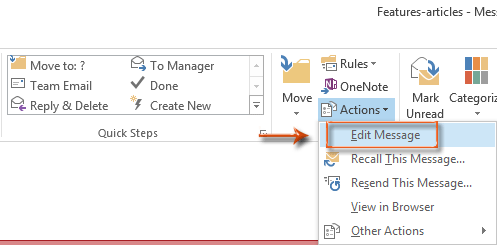
Εάν χρησιμοποιείτε το Outlook 2007, κάντε κλικ στο Αλλες ενέργειες > Επεξεργασία μηνυμάτων στο Δράσεις ομάδα για το Μήνυμα Tab.
Βήμα 3: Κανονικά τα συνημμένα παραμένουν πίσω από το κουμπί Μήνυμα. Κάντε κλικ στο συνημμένο που θέλετε να αλλάξετε.
Βήμα 4: Τώρα τα Εργαλεία Συνημμένων είναι ενεργοποιημένα και κάντε κλικ στο Ανοικτό στο κουμπί Δράσεις ομάδα για το συνημμένα στο Outlook 2010 και 2013.
Εάν χρησιμοποιείτε το Outlook 2007, ανοίξτε το συνημμένο κάνοντας διπλό κλικ σε αυτό.
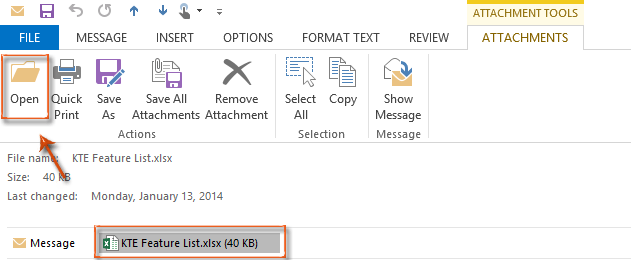
Βήμα 5: Τώρα ανοίγει το συνημμένο. Κάντε τις αλλαγές σας στο συνημμένο σύμφωνα με τις ανάγκες σας.
Στο παράδειγμά μας το συνημμένο είναι ένα βιβλίο εργασίας του Excel. Όταν το ανοίγουμε, υπάρχει μια προειδοποίηση πάνω από τον χώρο εργασίας. Κάντε κλικ στο Ενεργοποίηση Μοντάζ κουμπί.

Βήμα 6: Αποθηκεύστε το τροποποιημένο συνημμένο και κλείστε το.
Βήμα 7: Επιστρέψτε στο μήνυμα ηλεκτρονικού ταχυδρομείου, κλείστε αυτό το μήνυμα κάνοντας κλικ στο Κλεισιμο κουμπί στην επάνω δεξιά γωνία.
Στη συνέχεια, εμφανίζεται ένα προειδοποιητικό πλαίσιο διαλόγου όπως φαίνεται στο παρακάτω στιγμιότυπο οθόνης. Και κάντε κλικ στο Ναι κουμπί.
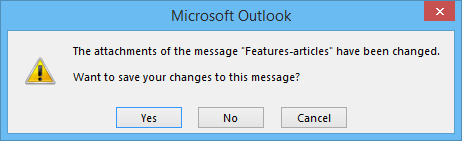
Μέχρι τώρα, έχετε τροποποιήσει το συνημμένο και το αποθηκεύσατε στο μήνυμα ηλεκτρονικού ταχυδρομείου στο Microsoft Outlook.
Τα καλύτερα εργαλεία παραγωγικότητας γραφείου
Kutools για το Outlook - Πάνω από 100 ισχυρές δυνατότητες για υπερφόρτιση του Outlook σας
🤖 Βοηθός αλληλογραφίας AI: Άμεσα επαγγελματικά email με μαγεία AI -- με ένα κλικ για ιδιοφυείς απαντήσεις, τέλειος τόνος, πολυγλωσσική γνώση. Μεταμορφώστε τα email χωρίς κόπο! ...
📧 Αυτοματοποίηση ηλεκτρονικού ταχυδρομείου: Εκτός γραφείου (Διαθέσιμο για POP και IMAP) / Προγραμματισμός αποστολής email / Αυτόματο CC/BCC βάσει κανόνων κατά την αποστολή email / Αυτόματη προώθηση (Σύνθετοι κανόνες) / Αυτόματη προσθήκη χαιρετισμού / Διαχωρίστε αυτόματα τα μηνύματα ηλεκτρονικού ταχυδρομείου πολλών παραληπτών σε μεμονωμένα μηνύματα ...
📨 Διαχείριση e-mail: Εύκολη ανάκληση email / Αποκλεισμός απάτης email από υποκείμενα και άλλους / Διαγραφή διπλότυπων μηνυμάτων ηλεκτρονικού ταχυδρομείου / Προχωρημένη Αναζήτηση / Ενοποίηση φακέλων ...
📁 Συνημμένα Pro: Μαζική αποθήκευση / Αποσύνδεση παρτίδας / Συμπίεση παρτίδας / Αυτόματη αποθήκευση / Αυτόματη απόσπαση / Αυτόματη συμπίεση ...
🌟 Διασύνδεση Magic: 😊Περισσότερα όμορφα και δροσερά emojis / Ενισχύστε την παραγωγικότητά σας στο Outlook με προβολές με καρτέλες / Ελαχιστοποιήστε το Outlook αντί να κλείσετε ...
???? Με ένα κλικ Wonders: Απάντηση σε όλους με εισερχόμενα συνημμένα / Email κατά του phishing / 🕘Εμφάνιση ζώνης ώρας αποστολέα ...
👩🏼🤝👩🏻 Επαφές & Ημερολόγιο: Μαζική προσθήκη επαφών από επιλεγμένα μηνύματα ηλεκτρονικού ταχυδρομείου / Διαχωρίστε μια ομάδα επαφής σε μεμονωμένες ομάδες / Κατάργηση υπενθυμίσεων γενεθλίων ...
Διανεμήθηκαν παραπάνω από 100 Χαρακτηριστικά Περιμένετε την εξερεύνηση σας! Κάντε κλικ εδώ για να ανακαλύψετε περισσότερα.

